蘋果的iMessage是發送和接收消息並舉行小組對話的好方法。當一切正常運行時,消息在所有設備上都同步,因此,只要您使用同一個Apple帳戶(以前為Apple ID)登錄,則可以在對話中輕鬆切換到另一台設備。但是有時候,消息不同步。如果是這種情況,請繼續閱讀以了解如何使用MacBook上同步的iMessages做什麼。
什麼是iMessage
iMessage是蘋果的專有系統,用於發送和接收消息。 iMessages是您從蜂窩數據或Wi-Fi網絡上發送並從另一個iPhone,Mac,iPad或iPod Touch發送給並接收的消息。它們在消息應用程序中具有藍色背景。
為什麼iMessage不在Mac上工作
如果您發現在iPhone上發送和接收的消息不會出現在Mac或其他方面,則有幾個可能的原因:
- Apple帳戶不匹配。如果您沒有在Mac或iPhone上登錄Apple帳戶,則無法發送和接收iMessages。它們也不會在設備之間同步。
- 配置錯誤的設置。如果您尚未在Mac或iPhone上的iCloud中啟用消息,則同步將被阻止。
- 連接問題。如果您的Internet連接(Wi-Fi或Cellular連接)很差或不穩定,則iMessage將無法同步,因此您將無法在設備之間切換對話或發送和接收消息。
- 外部問題。如果蘋果服務器有問題,則某些服務可能無法正常工作。
現在您知道了為什麼iMessage在Mac上不起作用,讓我們繼續進行修復。
1。檢查您已簽名
首先,檢查您是否與同一Apple帳戶簽名。您必須在Mac,iPhone和您使用的任何其他設備上執行此操作。
在您的Mac上:
- 在您的Mac上打開消息。
- 單擊消息菜單,然後轉到設置。
- 選擇“ iMessage”選項卡。
- 查看窗口的頂部 - 它應該顯示您的Apple帳戶,並在其旁邊有一個簽名按鈕。這意味著您已簽名。
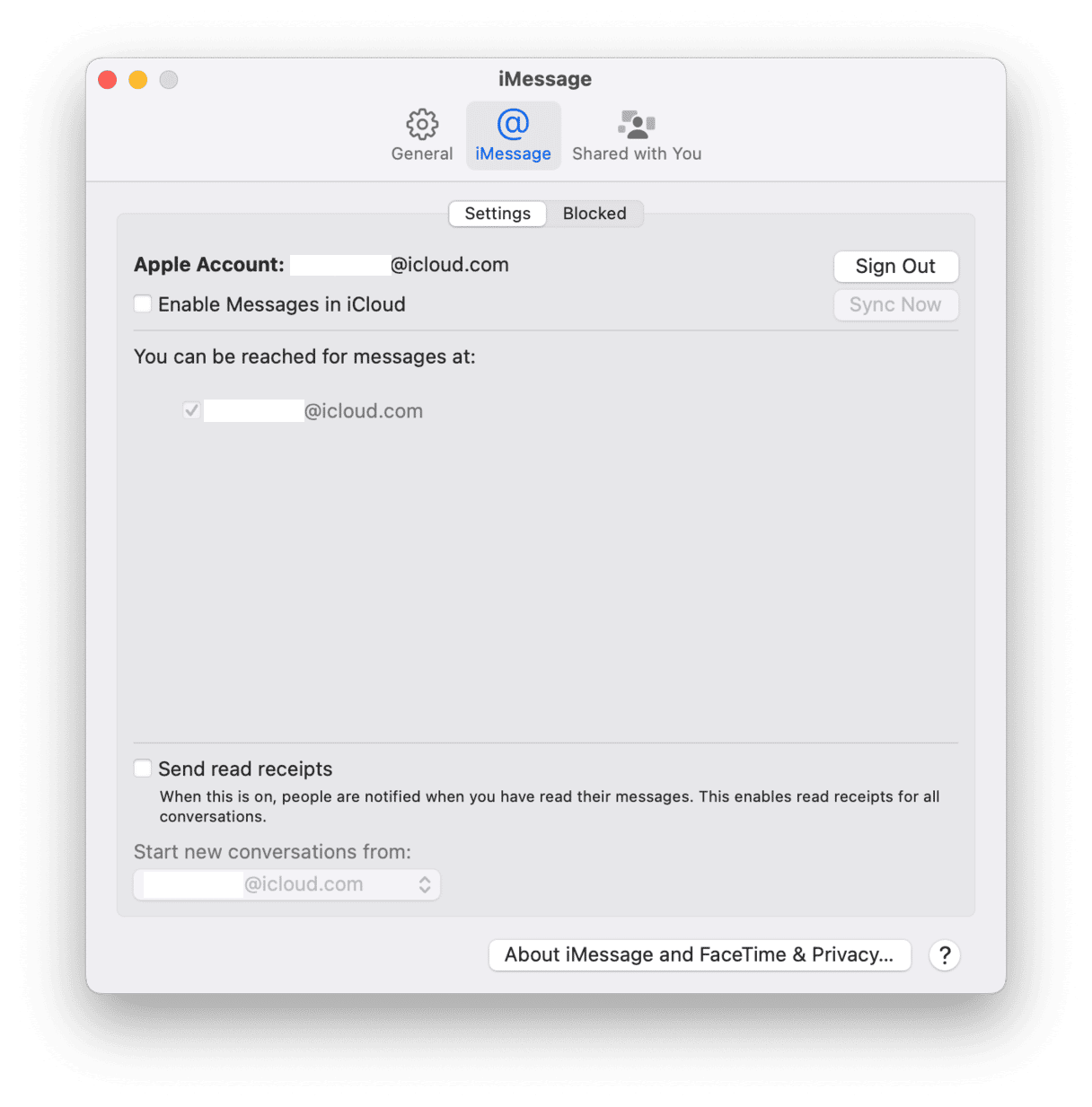
在iPhone上:
- 在iPhone上,打開“設置”應用程序。
- 在屏幕頂部點擊您的名字。
- 檢查您名稱下的電子郵件地址是否與消息中的Apple帳戶相同。
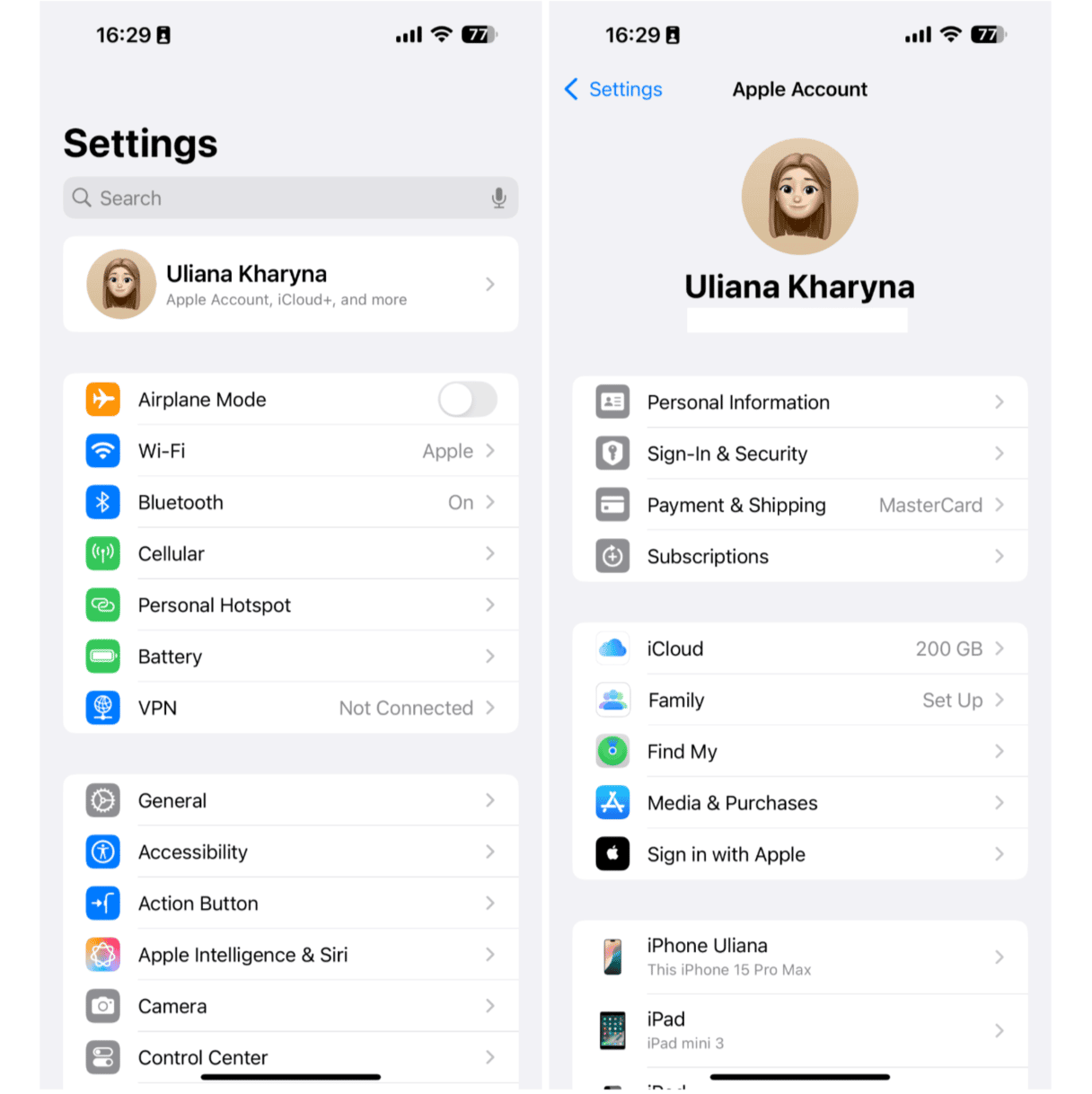
您也可以在Web瀏覽器中檢查它。
- 導航到account.apple.com並登錄。
- 在左側的菜單中單擊“登錄和安全性”。
- 單擊“電子郵件和電話號碼”。
- 查看電子郵件地址和電話號碼。這些應該匹配iPhone和Mac上的那些。
2。啟用在iCloud中的消息
如果禁用了iCloud,則不會同步。像以前一樣,您必須在所有設備上檢查它。
在您的Mac上:
- 單擊Mac上的消息菜單,然後選擇設置。
- 導航到iMessage選項卡。
- 確保選擇“啟用消息”。
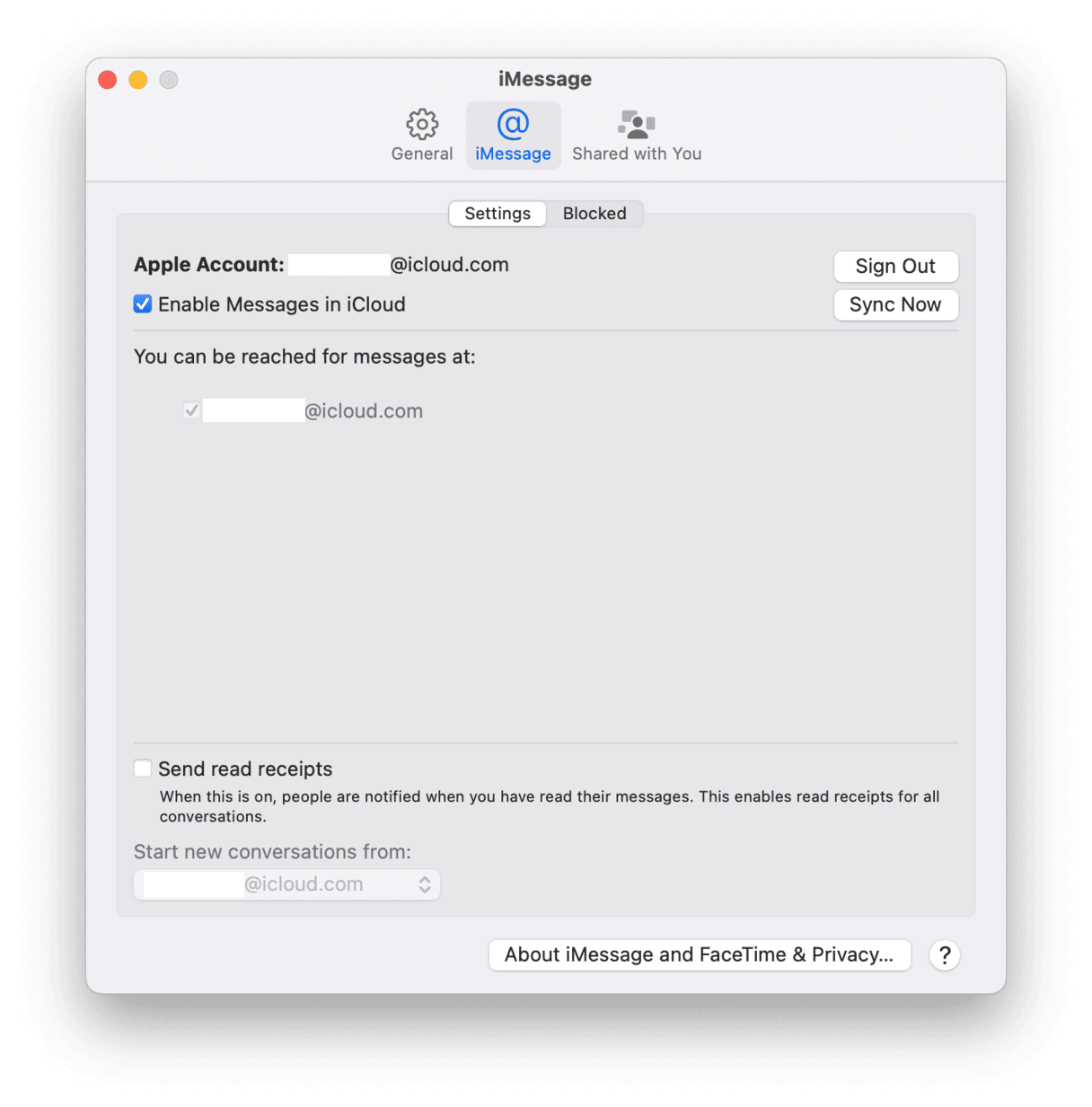
在iPhone上:
- 打開設置應用程序。
- 選擇應用程序>消息。
- 確保將iMessage打開。
- 點擊“發送和接收”,並確保其中列出的地址和電話號碼與Mac上的消息設置中的“ iMessage”選項卡中的那些匹配。
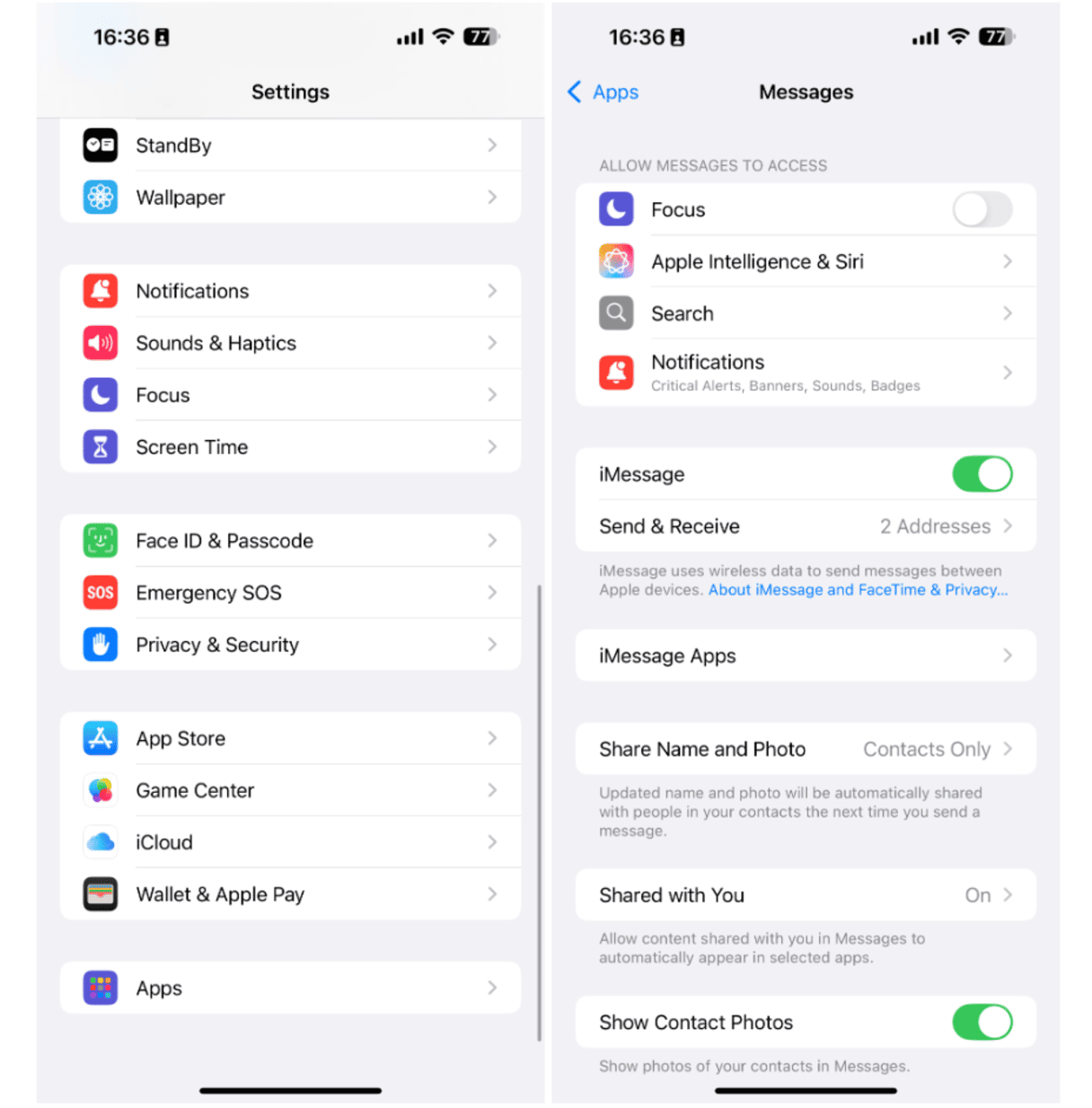
3。檢查蘋果服務器
Apple在其網站上有一個狀態頁面,其中詳細介紹了其所有服務的當前狀態。
- 在網絡瀏覽器中,轉到Apple的狀態頁面這裡。
- 在中間列中查找“ iMessage”。
- 如果是綠色的,那意味著它正常工作。如果不是這樣,就有一個問題,您所能做的就是等待。

4。檢查您的互聯網連接
如果您無法訪問Apple的狀態頁面,則您的Internet連接可能存在問題。它可能是您的Wi-Fi或寬帶連接。這裡有一些簡單的修復:
- 在Mac上打開Wi-Fi,然後再次打開。
- 嘗試將Mac移到路由器上。
- 重新啟動路由器。
- 如果您的Internet連接仍無法正常工作,請與您的寬帶提供商聯繫。
5。禁用iMessage
如果您的Internet連接穩定,請嘗試禁用和重新增強iMessage。
- 在您的Mac上,通過取消選擇iMessage設置中的“啟用消息”,等待幾秒鐘,然後重新啟用它,從而禁用iMessage。
- 在iPhone上,轉到“設置”>“應用程序”>“消息”並切換iMessage。然後,將其重新打開。
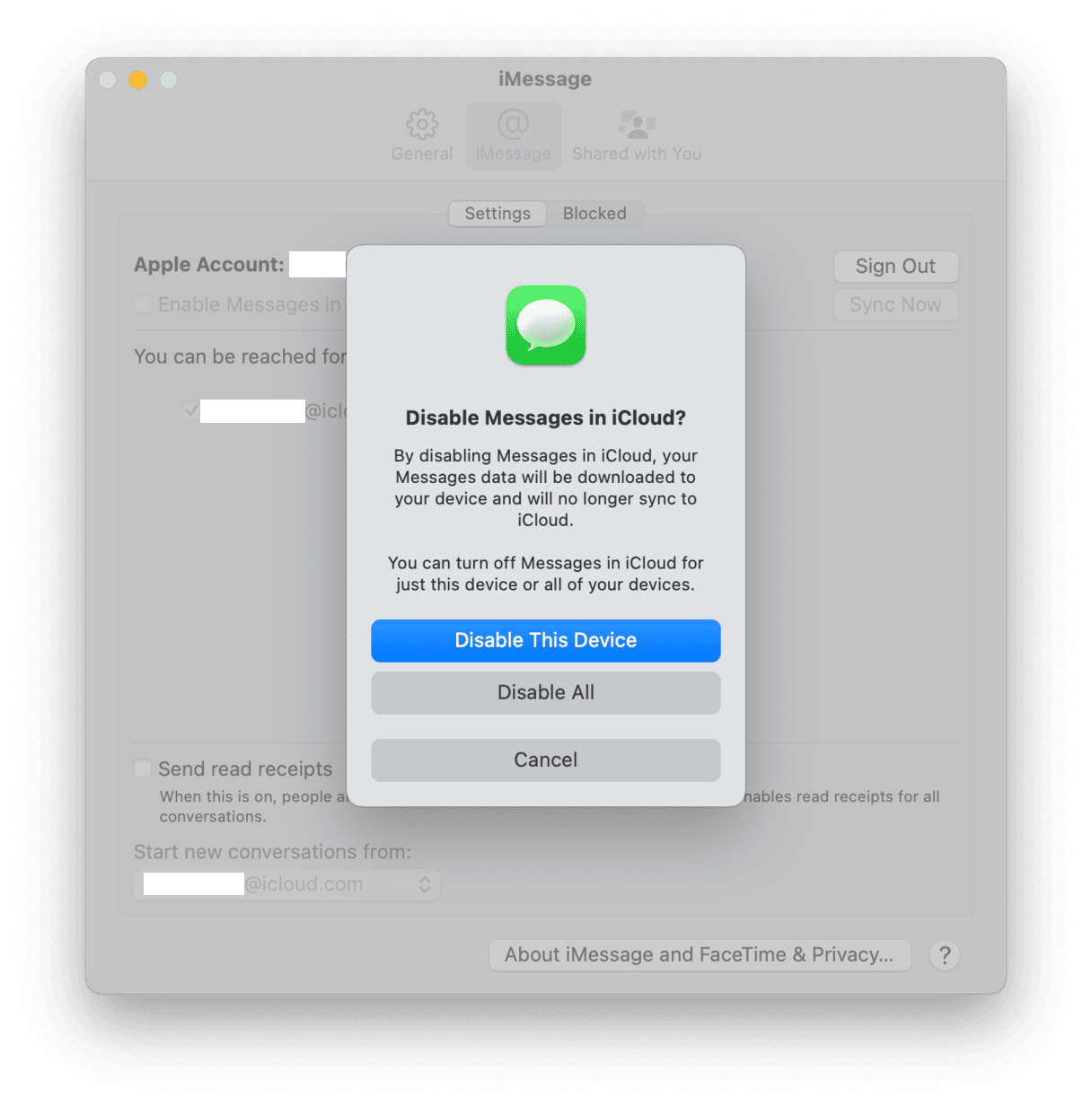
6。使用您的Mac發送消息
如果您的Mac不與iPhone上的消息同步,並且不會顯示手機的最新對話,請嘗試從Mac中發送消息:
- 在您的Mac上打開消息。
- 選擇與您可以進行iMessage對話的接收者(也就是說,也有Apple設備的人)。
- 輸入消息並發送。
在連接到iMessage發送消息的過程中,您的Mac應與iCloud帳戶中的其他消息同步。
7。更新您的設備
有時,由於軟件故障,iMessages不會同步。 Apple可能在最近的更新中修復了它,因此值得檢查是否已安裝。通常,運行最新版本的OS是防止各種故障的好方法。
在您的Mac上:
- 轉到系統設置>常規>軟件更新。
- 立即單擊更新或立即重新啟動,然後等待更新安裝。
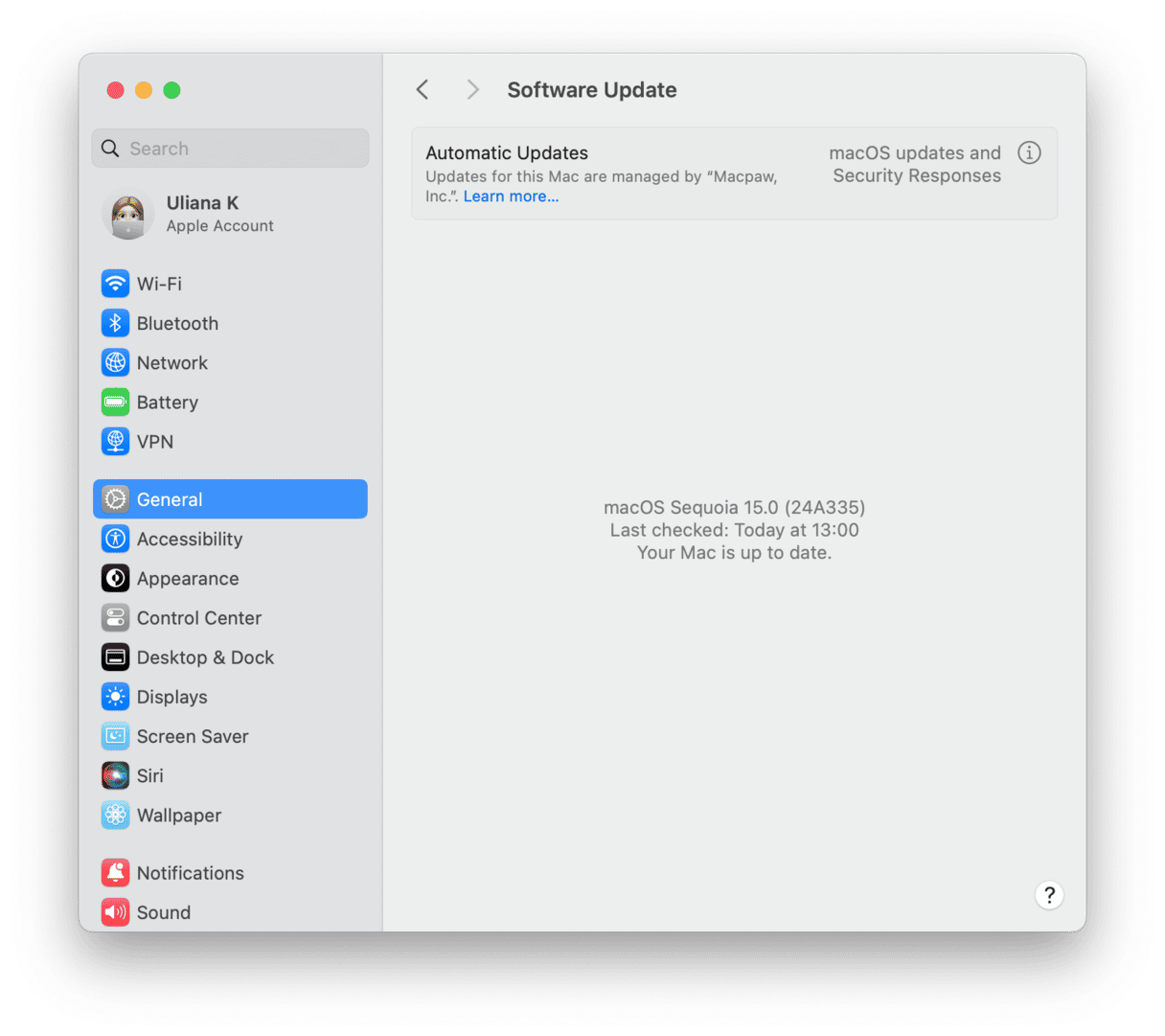
在iPhone上:
- 打開設置>常規>軟件更新。
- 點擊更新。
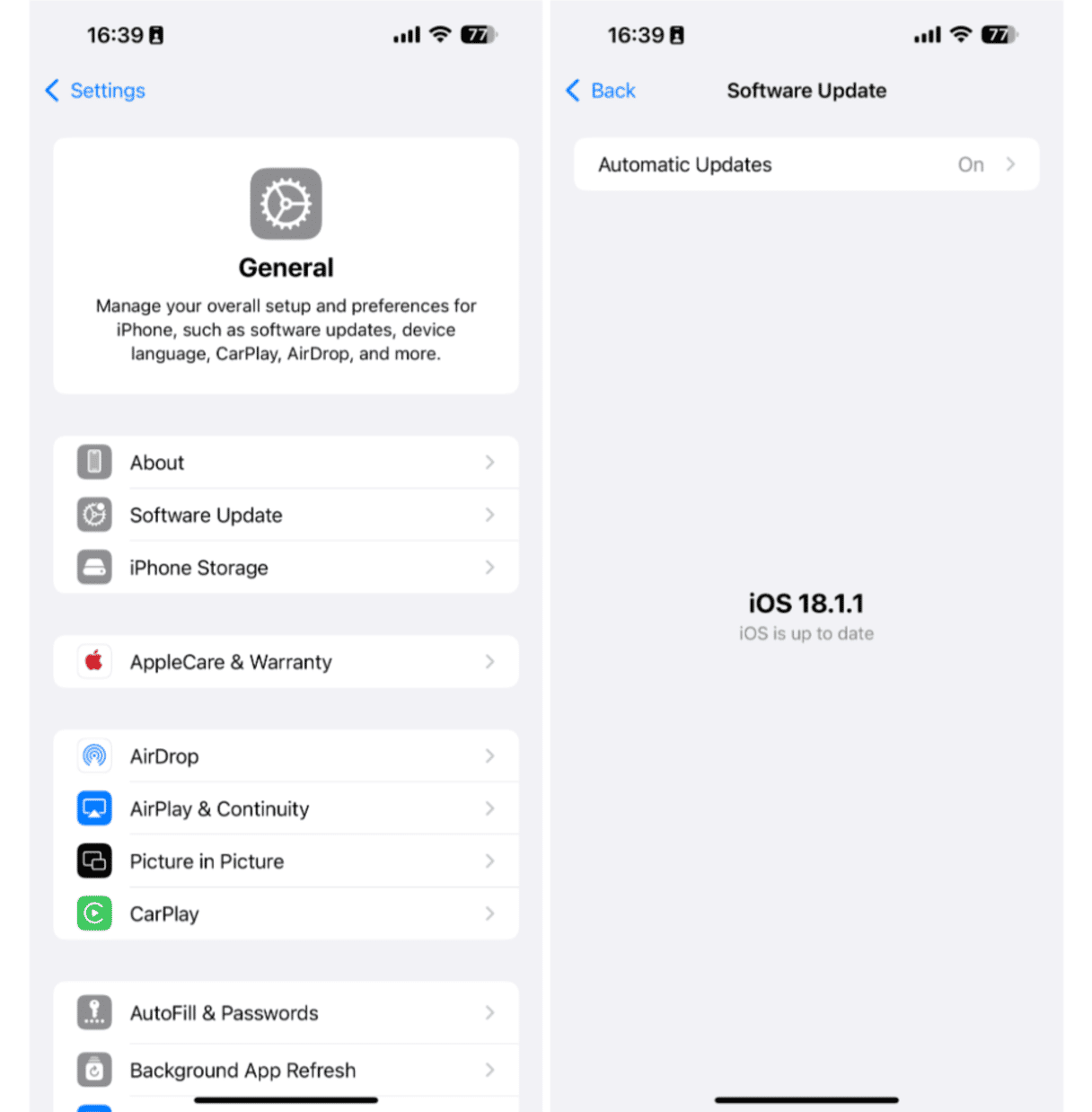
另外,在兩個設備上啟用自動更新。
8。登錄Apple帳戶
如果沒有任何幫助,請在所有設備上登錄Apple帳戶,然後再次登錄。這將迫使iCloud重新同步所有內容,並應將您的Mac iMessages與其他設備同步。
- 在Mac上,轉到系統設置> Apple帳戶,然後單擊窗口底部的登錄。
- 在iPhone上,轉到“設置”> Apple帳戶,向下滾動,然後點擊登錄。
在兩個設備上,您可能需要輸入密碼。不要忘記簽署。
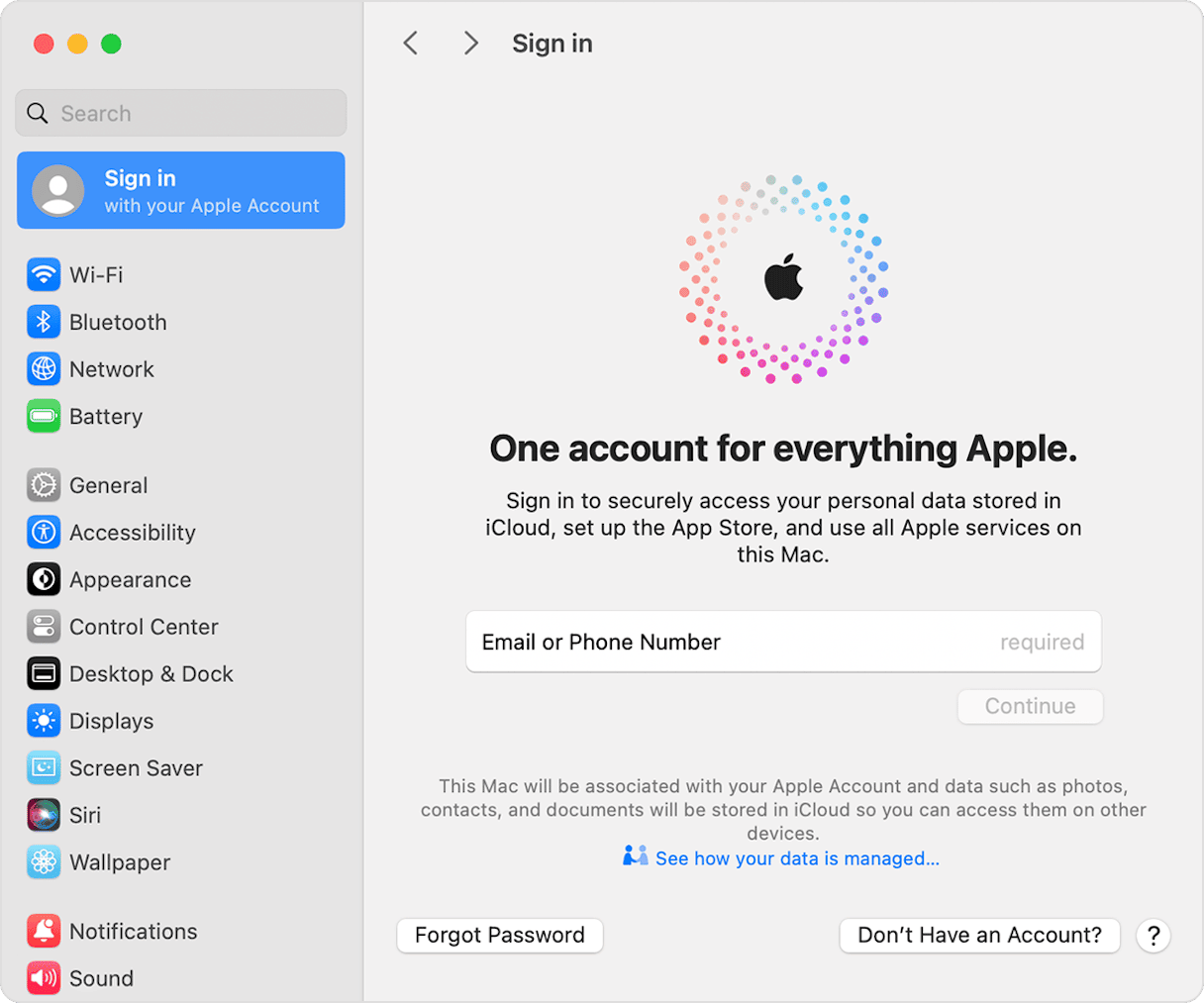
關於iMessage的一件很棒的事情是,您可以在Mac以及iPhone,iPad和Apple Watch上發送和接收它們。但是,您可能會發現有時iMessages不會在Mac上同步,因此Mac上的消息應用程序在另一個設備上發送和接收消息時不會更新。如果發生這種情況,請按照上述步驟修復並使iMessages再次同步。
